NVMe SSDها عملکرد فوقالعاده سریعی ارائه میدهند که تجربهٔ محاسبه را سریعتر میسازد، اما گاهی اوقات، ما از تمام توان آنها استفاده نمیکنیم. با چند تنظیمات و تغییرات جزئی، SSD شما میتواند عملکرد بهبود یافته و طول عمر طولانیتری داشته باشد — پس با کمتر از آنچه سختافزار شما میتواند ارائه دهد، راضی نشوید.
درایوهای SSD NVMe عملکرد فوقالعاده سریعی را ارائه میدهند که تجربهٔ محاسبه را سریعتر میکند، اما گاهی اوقات، ما از پتانسیل کامل آنها بهره نمیبریم. با چند تنظیم کوچک و اصلاح تنظیمات، SSD شما میتواند عملکرد بهبود یافته و عمر طولانیتری ارائه دهد— بنابراین، با کمتر از آنچه سختافزار شما میتواند ارائه دهد، قانع نشوید.
6 بهروزرسانی درایورها و firmware NVMe
درایورهای قدیمی اغلب قاتلهای ساکن عملکرد در سختافزارهای پیشرفته هستند. ممکن است درایو NVMe شما با درایورهای عمومی که از قابلیتهای آن استفاده نمیکنند، بهطور ناکارآمد عمل کند.
بر خلاف درایوهای SATA قدیمی، SSDهای NVMe مدرن به درایورهای تخصصی برای استفاده کامل از پتانسیل خود نیاز دارند. بسیاری از ما فرض میکنیم ویندوز بهصورت خودکار بهترین درایورها را نصب میکند، اما این همیشه صادق نیست. درایورهای پیشفرض مایکروسافت کار میکنند، اما گاهی برای سازگاری طراحی شدهاند نه برای حداکثر عملکرد.
بررسی کنید آیا درایورهای کنترلکنندهٔ ذخیرهسازی شما در Windows Device Manager بهروزرسانی نیاز دارند. همچنین میتوانید ببینید آیا بهروزرسانی firmware برای NVMe شما موجود است یا خیر. برای این کار باید به وبسایت سازندهٔ SSD خود مراجعه کنید.
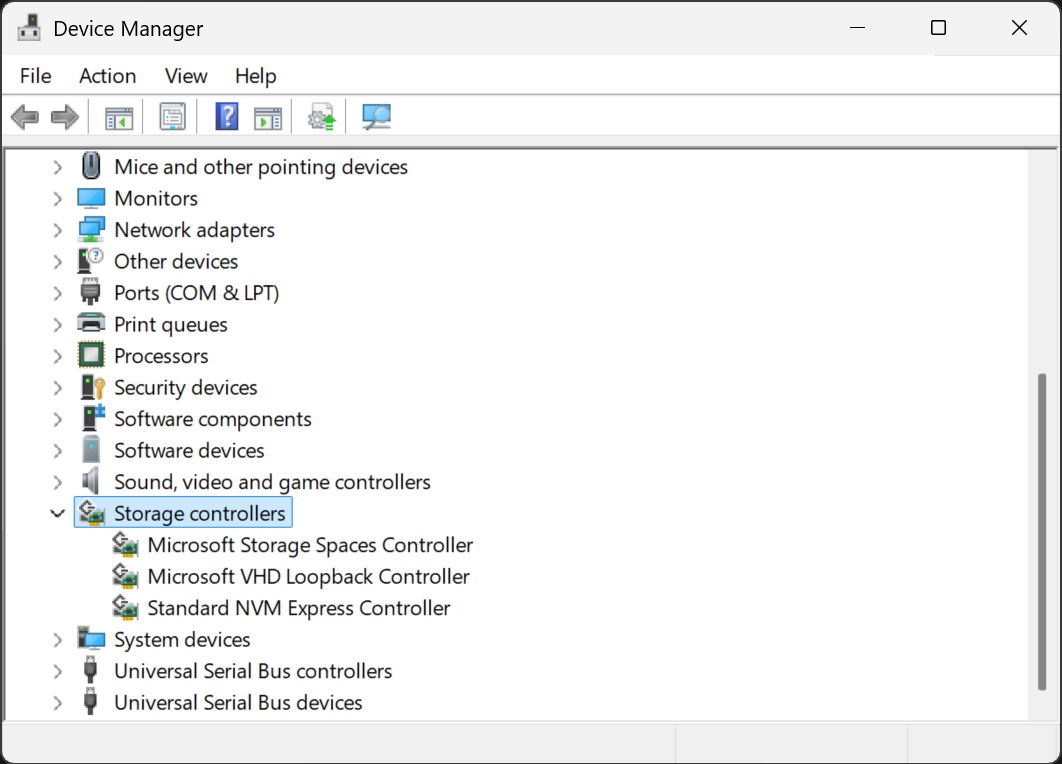
شرکتهایی مانند سامسونگ، Western Digital و Crucial بهطور منظم firmware و درایورهای بهینهشدهای منتشر میکنند که میتوانند سرعتهای خواندن و نوشتن را بهبود بخشند و تاخیر را کاهش دهند. این بهروزرسانیها اغلب اشکالاتی که باعث عملکرد ناهماهنگ میشوند را نیز رفع میکنند.
نصب معمولاً سرراست است—فقط بسته را دانلود کنید، نصبکننده را اجرا کنید و کامپیوتر خود را مجدداً راهاندازی کنید. برخی سازندگان نرمافزار مدیریت SSD خاص خود را ارائه میدهند که بهطور خودکار بهروزرسانی درایورها را مدیریت میکند. نصب این ابزارها ارزش دارد چون بهمحض در دسترس شدن بهروزرسانیهای جدید به شما اطلاع میدهند.
از بهروزرسانی تنها درایور و firmware انتظار معجزه نداشته باشید، اما این یکی از مراحل اساسی در هر فرایند بهینهسازی NVMe محسوب میشود.
5 اطمینان حاصل کنید NVMe شما در حالت PCIe صحیح اجرا میشود
درایو NVMe شما اگر در حالت PCIe نادرست اجرا شود، نزدیک به سرعت اعلامشده خود عمل نخواهد کرد. این میتواند زمانی رخ دهد که یک درایو PCIe 4.0 با سرعت PCIe 3.0 کار کند بدون اینکه شما از آن اطلاع داشته باشید.
اولاً، اسلات NVMe مادربورد خود را بررسی کنید و ببینید آیا همان نسل درایو شما را پشتیبانی میکند یا نه. اختلاف سرعت بین PCIe 4.0 و PCIe 5.0 قابل توجه است و اجرای درایو شما در اسلات نسل پایینتر بهشدت عملکرد را محدود میکند.
برای تأیید حالت عملیاتی فعلی درایو خود، CrystalDiskInfo را دانلود کنید و فیلد Transfer Mode را بررسی کنید. اگر درایو Gen4 شما «PCIe 3.0 x4» را نشان دهد بهجای «PCIe 4.0 x4»، شما از عملکرد قابل توجهی سرفه میکنید. عوامل رایج شامل BIOS قدیمی، استفاده از اسلات مادربورد اشتباه یا فعال بودن تنظیمات نادرست BIOS است.
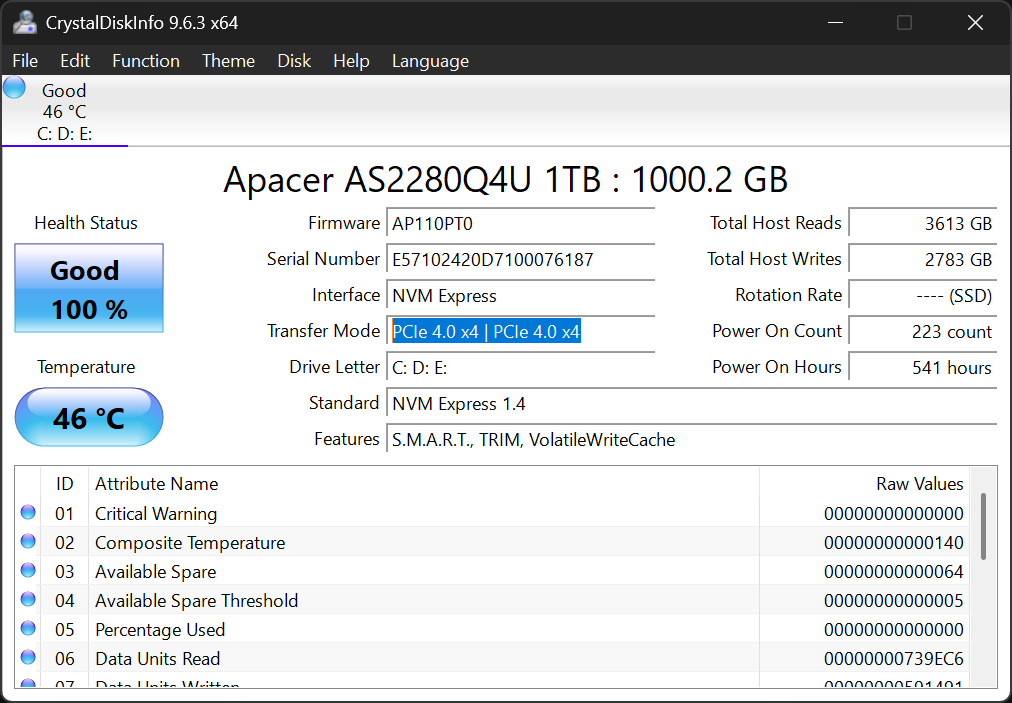
با CrystalDiskInfo را با CrystalDiskMark اشتباه نگیرید. ابزار اول سلامت درایو و اطلاعات اتصال (از جمله حالت PCIe) را نمایش میدهد، در حالی که CrystalDiskMark یک ابزار بنچمارک برای اندازهگیری سرعتهای خواندن و نوشتن واقعی است. با این حال، برای داشتن تصویر کامل از وضعیت و عملکرد NVMe خود به هر دو ابزار نیاز دارید.
4 فعالسازی TRIM برای عملکرد روان NVMe
TRIM یکی از ویژگیهای مهم است که بسیاری از افراد آن را نادیده میگیرند، اما برای حفظ عملکرد NVMe شما در طول زمان ضروری است. بدون TRIM، درایو شما بهتدریج کند میشود، حتی وقتی دادهها را (که بهصورت فنی «حذف» شدهاند) پر میکند.
بر خلاف هاردهای سنتی، درایوهای NVMe نمیتوانند بهسادگی دادههای موجود را بازنویسی کنند. آنها باید سلولها را پیش از نوشتن دادههای جدید پاک کنند، که منجر به بار اضافی میشود. TRIM این مشکل را حل میکند با اطلاعرسانی به درایو کدام بلوکهای داده دیگر استفاده نمیشوند، به طوری که در زمان بیکاری پاکسازی انجام دهد نه زمانی که شما بهصورت فعال در حال ذخیرهسازی فایلها هستید.
فعالسازی TRIM همچنین میتواند از «مرگ زودرس SSD شما» جلوگیری کند. خوشبختانه، ویندوز 10 و 11 بهطور معمول TRIM را بهصورت پیشفرض فعال میکنند، اما همیشه ارزش دارد که آن را بررسی کنید.
هنگامی که TRIM فعال است، بازیابی فایلهای حذفشده بسیار دشوارتر (اغلب غیرممکن) میشود. این میتواند برای امنیت مفید باشد، اما اگر بهطور تصادفی فایلهای مهمی را حذف کنید، ایدهآل نیست.
در اینجا نحوه بررسی و فعالسازی TRIM آمده است:
- باز کردن Command Prompt بهعنوان مدیر با جستجوی «cmd» در منوی استارت.
- کلیک راست روی برنامه و اجرای به عنوان مدیر را انتخاب کنید.
- دستور fsutil behavior query DisableDeleteNotify را تایپ کنید و Enter را فشار دهید.
- اگر نتیجه “DisableDeleteNotify = 0” باشد، به این معناست که TRIM فعال است، اما اگر “DisableDeleteNotify = 1” نمایش داده شود، به این معنی است که TRIM غیرفعال است.
- اگر TRIM غیرفعال باشد، در همان Command Prompt مدیر، دستور fsutil behavior set DisableDeleteNotify 0 را تایپ کنید تا آن را فعال کنید.
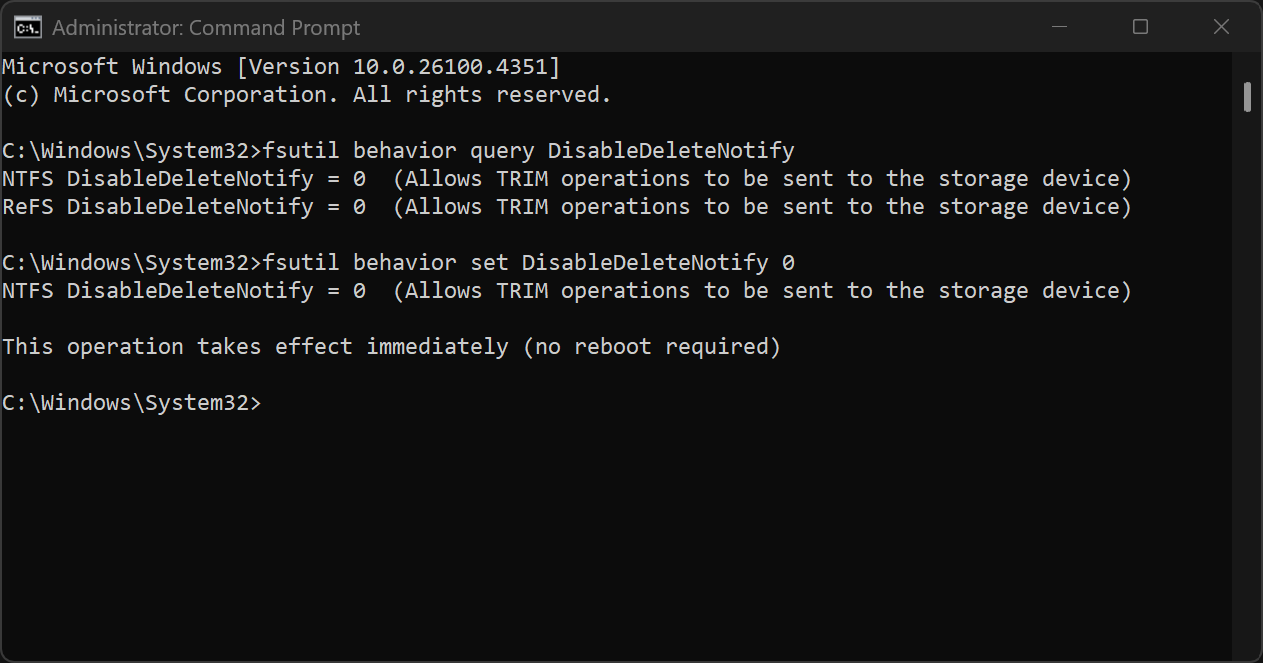
نیازی به اجرای دستی دستورات TRIM بهصورت زمانبندیشده ندارید، زیرا ویندوز این کار را در پسزمینه انجام میدهد. اما اگر روزانه فایلهای بزرگ را منتقل میکنید یا برنامههای سنگین دیسکی اجرا میکنید، درایو شما میتواند از عملیاتهای TRIM مکرر بهرهمند شود.
3 تنظیم این تنظیمات ویندوز برای حداکثر سرعت
خود ویندوز چند تنظیم دارد که میتواند بر عملکرد NVMe شما تأثیر بگذارد. صادقانه بگوییم، این تنظیمات ویندوز درایو NVMe شما را بهطور چشمگیری سریعتر نخواهند کرد. بهبودهای عملکردی نسبت به دیگر موارد کم هستند. با این حال، این بهینهسازیها برای کسب حداکثر عملکرد از درایو ارزش پیادهسازی را دارند.
ابتدا، Windows Search Indexer را بررسی کنید، زیرا میتواند بار عملکردی ایجاد کند. اگرچه برای پیدا کردن سریع فایلها مفید است، اما بهصورت مداوم بر SSD شما مینویسد که میتواند بر طول عمر و عملکرد آن تأثیر بگذارد. میتوانید Windows Search Indexer را غیرفعال کنید، بهویژه اگر فقط برای بازیها یا برنامهها استفاده میشود، که میتواند منابع را آزاد کرده و سایش غیرضروری را کاهش دهد.
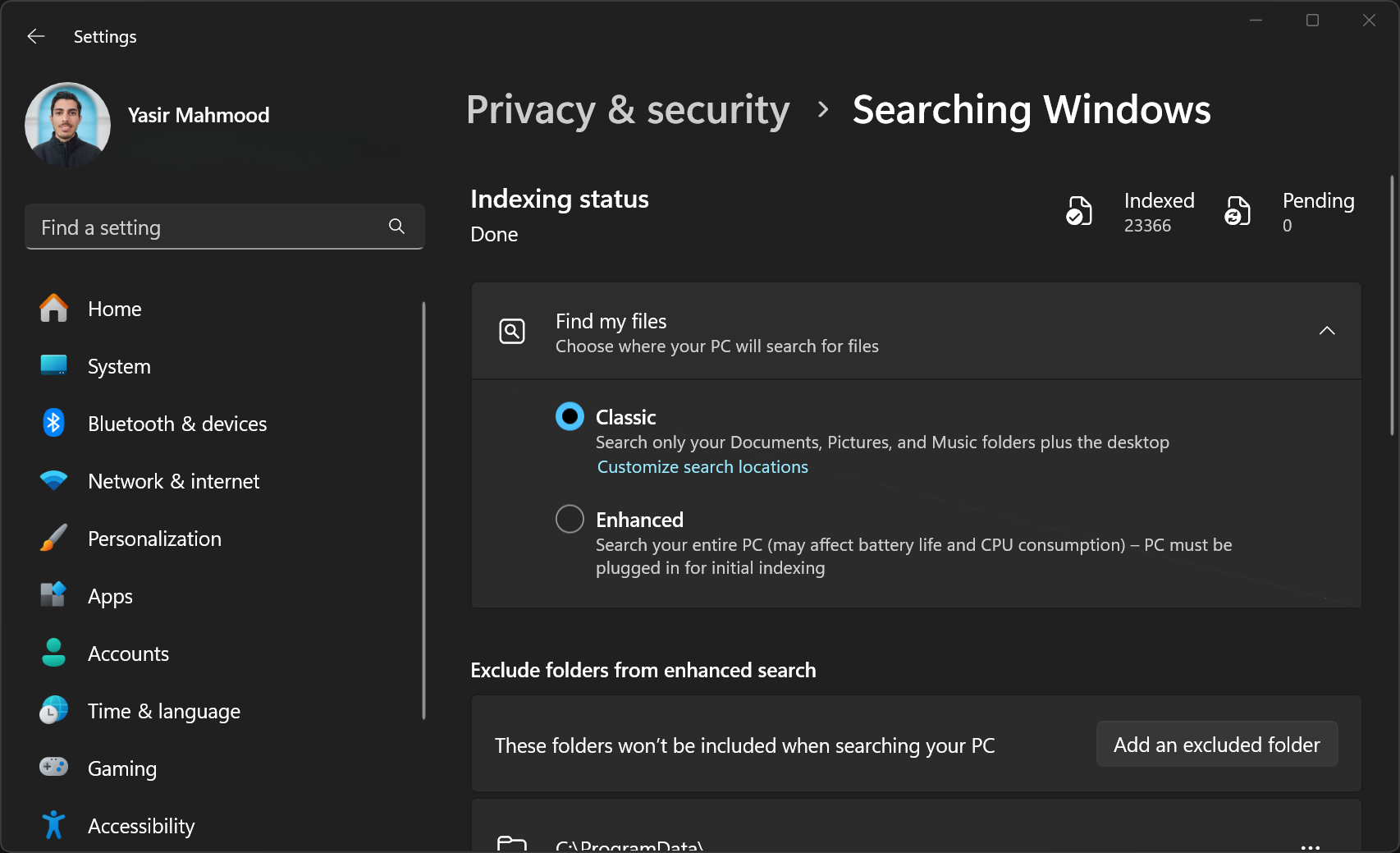
علاوه بر این، ممکن است بخواهید برنامهریز انرژی ویندوز را تنظیم کنید چون بهطور معمول به حالت «Balanced» پیشفرض است. این حالت عملکرد را برای صرفهجویی در انرژی محدود میکند، که برای یک رایانهٔ دسکتاپ با NVMe عملکرد بالا مطلوب نیست. تغییر به «High Performance» این محدودیتها را حذف میکند و اجازه میدهد درایو شما با سرعت کامل بدون محدودیت تصادفی کار کند.
تنظیمات حافظهٔ مجازی، بهویژه Pagefile.sys، نیز شایستهٔ توجه هستند. حتی با داشتن ۱۶ گیگابایت یا بیشتر RAM، ویندوز همچنان یک فایل صفحهبندی بر روی درایو سیستم شما ایجاد میکند. میتوانید حافظهٔ مجازی ویندوز را با انتقال به یک درایو ثانویه (در صورت موجود بودن) یا تنظیم صحیح اندازهٔ آن، بازنشانی کنید تا از هدر رفتن چرخههای نوشتن NVMe برای دادههای موقتی جلوگیری کنید.
برای کسانی که با تنظیمات پیشرفته راحت هستند، رجیستری ویندوز حاوی چندین بهینهسازی مخصوص NVMe است. تنظیم پارامترهای مربوط به ذخیرهسازی، مانند زمان‑انتظار NVMe و صف فرمانها، میتواند بهبودهای عملکردی بهدست آورد. با این حال، با احتیاط پیش بروید و همیشه قبل از انجام تغییرات از رجیستری نسخهٔ پشتیبان بگیرید.
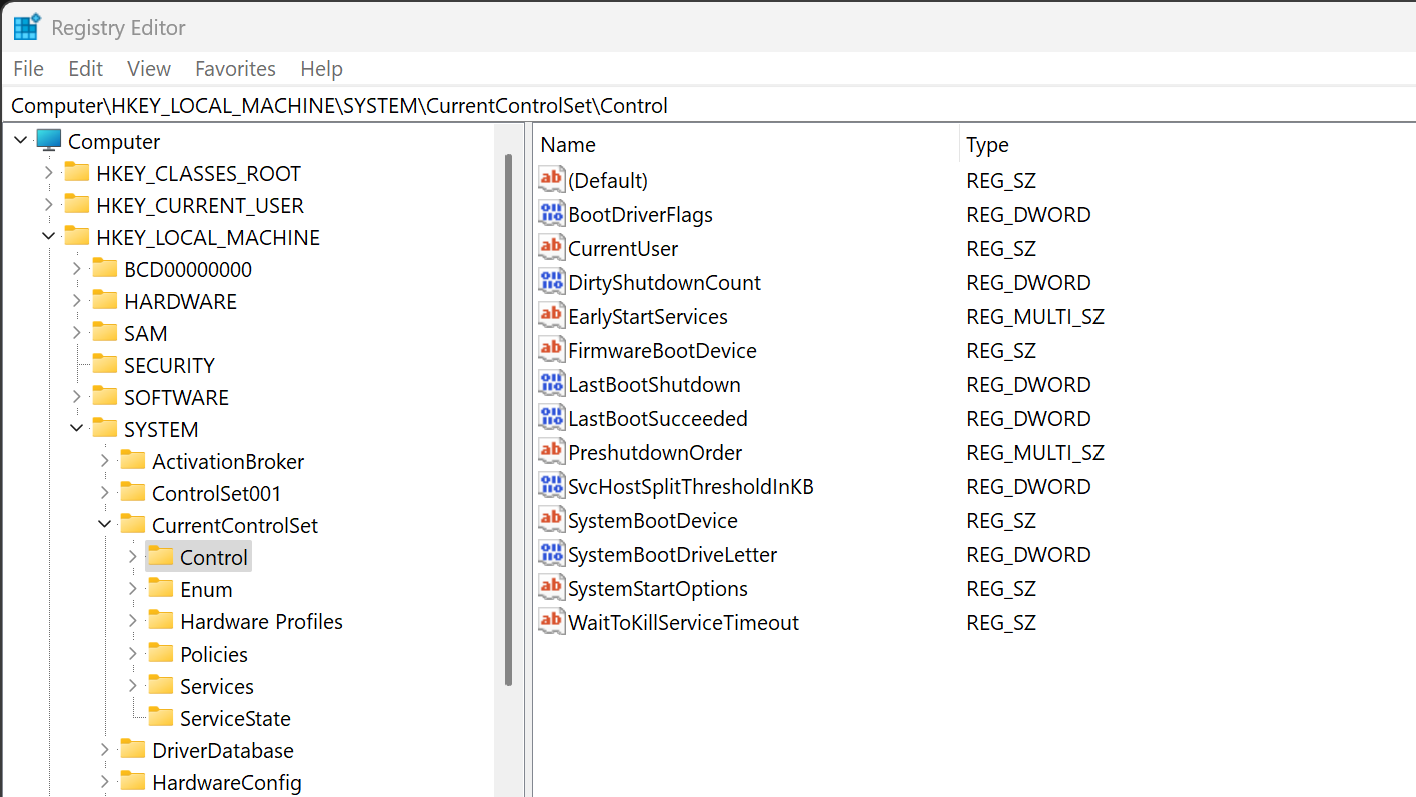
2 نظارت بر دماهای NVMe برای جلوگیری از محدودسازی
درایوهای NVMe داغ کار میکنند—بسیار گرمتر از همتایان SATA خود—و حرارت بیش از حد هم عملکرد و هم طول عمر را میکُشد. وقتی درایو شما به حدود ۷۰°C (۱۵۸°F) برسد، سرعتها را محدود میکند تا از آسیب جلوگیری شود، که هدف داشتن ذخیرهسازی با عملکرد بالا را از بین میبرد.
من مشاهده کردهام که دماهای NVMe Apacer PCIe 4.0 من در حین انتقال فایلهای سنگین افزایش مییابد و منجر به محدودسازی میشود. این بهصورت خودکار بدون هیچ هشداری رخ میدهد. ابزارهایی مانند HWiNFO64 یا CrystalDiskInfo، همانطور که قبلاً اشاره شد، نظارت دمایی لحظهای را فراهم میکنند تا پیش از تأثیر بر عملکرد، این مشکلات را شناسایی کنید.
Download: HWiNFO64 (رایگان)
سادهترین راه حل افزودن یک Heatsink M.2 NVMe به درایو NVMe شما است. این لوازم ارزان قیمت انتشار حرارت را بهبود میبخشند و SSDهای NVMe سریعتر اغلب با heatsink ارائه میشوند. اما اگر از لپتاپی استفاده میکنید که افزودن heatsink امکانپذیر نیست، بهبود جریان هوای کلی یا استفاده از یک پایهٔ خنککننده را در نظر بگیرید.

مفهوم heatsink برای SSD M.2 در واقع گستردهتر از آنچه فکر میکنید است، اما این در مورد سودمندی آن صدق نمیکند.
1 اجرای این بنچمارکها برای تأیید بهبودهای شما
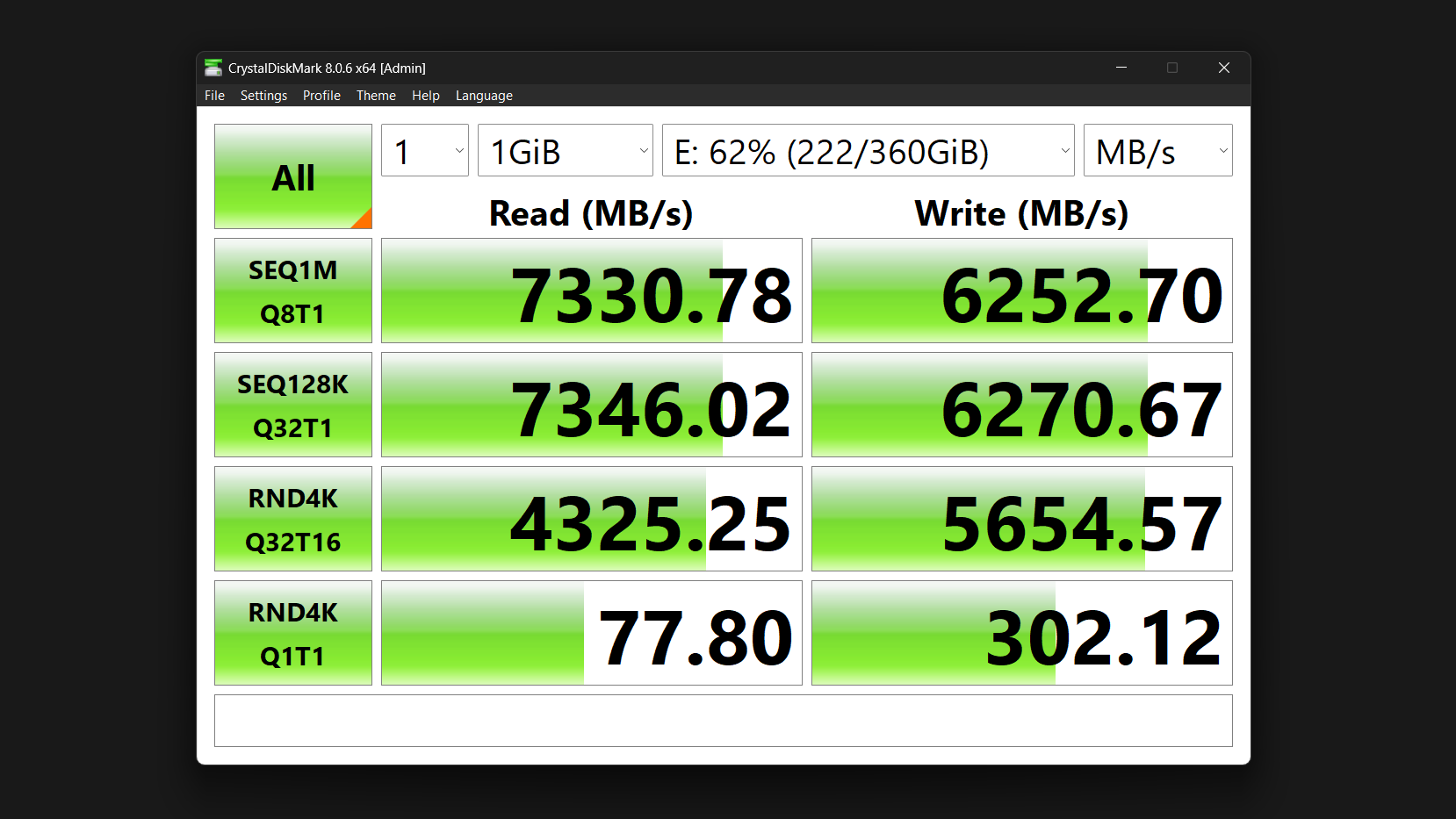
پس از اعمال تمام این بهینهسازیها، باید تأیید کنید که واقعاً تفاوتی ایجاد کردهاند. CrystalDiskMark ابزار مورد اعتماد من برای تست سرعت و عملکرد NVMe است. این ابزار ساده است و معیارهای جامع برای سرعتهای خواندن و نوشتن ترتیبی و تصادفی ارائه میدهد؛ دومی برای کارهای روزمره مهمتر است. قبل از اعمال هر تغییری آن را اجرا کنید تا پایهخطی داشته باشید، سپس پس از هر بهینهسازی بزرگ دوباره اجرا کنید تا پیشرفتها را پیگیری کنید.
آزمون «SEQ1M» سرعت خواندن و نوشتن ترتیبی را با فایلهای بزرگ اندازهگیری میکند—که برای انتقال فیلمها یا دیتاستهای بزرگ مهم است. آزمونهای «RND4K» در عین حال سرعتی را که درایو شما برای دادههای کوچک و تصادفی دارد، اندازهگیری میکند—که برای بوت ویندوز یا راهاندازی برنامهها بیشترین اهمیت را دارد.
از سوی دیگر، مقادیر «Q» و «T» به ترتیب عمق صف و تعداد رشتهها را نشان میدهند. اعداد بالاتر بارهای کاری سنگینتر مانند ویرایش ویدیو را شبیهسازی میکند، در حالی که Q1T1 نمایانگر کارهای روزمره مانند مرور وب است.
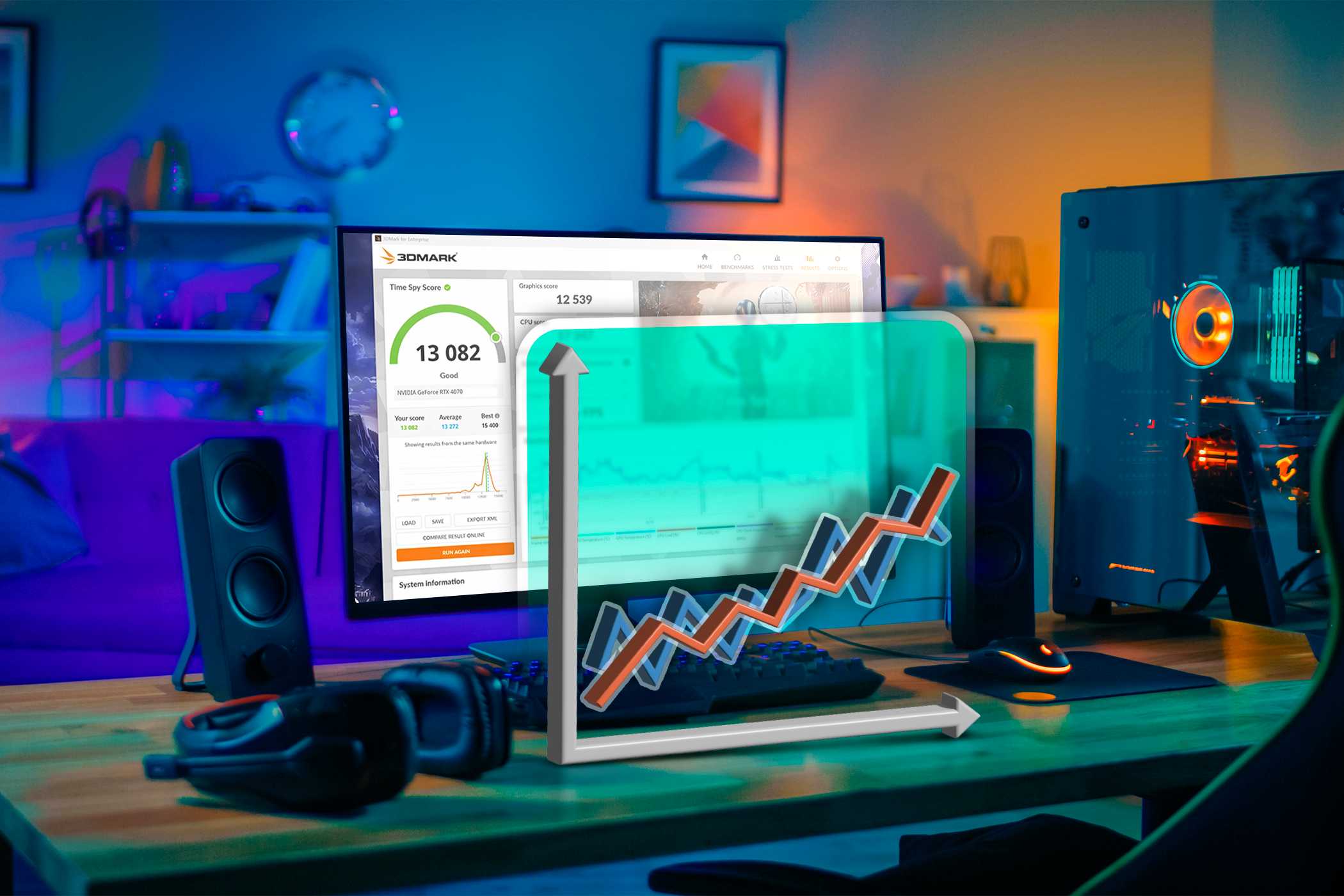
این عجیب بهنظر میرسد، اما بسیار ارزشمند است.
به تفاوتهای جزئی بیش از حد فکر نکنید، زیرا نتایج بنچمارک میتواند تا ۵٪ بین اجراها نوسان کند. به دنبال بهبودهای مداوم و قابل توجه در چندین آزمون باشید تا تأیید کنید بهینهسازیهای شما کار میکند.
بهینهسازی SSD NVMe فقط بهدنبال اعداد بنچمارک نیست؛ بلکه اطمینان از دریافت آنچه برای آن پرداخت کردهاید نیز مهم است. این تنظیمات را اعمال کنید و احتمالاً بهبودهای قابل ملاحظهای در کارهای روزمره مشاهده خواهید کرد. رایانهتان پاسخگوتر خواهد شد، فایلها سریعتر انتقال مییابند و حتی ممکن است طول عمر درایو خود را نیز افزایش دهید.
